手工绘制元件封装
文件4、画元件封装图(讲授)

画元件封装图实例主要内容:①利用“向导”创建元件封装——以数码管的封装为例②“手工”创建元件封装——以做一个带散热片的封装TO220A(带散热片的三端稳压器7805的封装)为例③根据“实物或资料尺寸”创建元件封装④“贴片元件”封装的手工创建⑤PCB库元件创建的技巧和注意问题一、使用“向导”创建典型插件式元件。
数码管1、执行菜单命令Tools|New Component,打开“元件创建向导”对话框第1步“元件封装制作向导”对话框2、设定封装外形和尺寸单位。
选择元件模板——选择Dual in-line Package[DIP]双列直插元件模板,并选择尺寸单位为英制:imperial(mil)第2步元件模板选择3、进行焊盘尺寸的设置:修改“焊盘通孔”与“焊盘”尺寸,焊盘通孔的直径改为25mil,焊盘外直径改为50mil ×100mil第3步修改焊盘通孔与焊盘尺寸注意:一般是将焊盘“外孔直径”的尺寸取为“内孔直径”的2倍,而“内孔直径”稍大于“引脚的尺寸”,以便于将来在印制板上安装元件4、设置“引脚焊盘之间”的距离。
根据“实际尺寸”对引脚间距进行设置。
第4步设置好引脚焊盘之间的距离5、进行“元件轮廓线宽度”的设置。
在“丝网层”进行设置。
可以选择默认值。
第5步设定丝网层的元件图形线宽6、在元件焊盘数目设置对话框中“设置正确的焊盘数目”。
第7步设定焊盘排列方式和数量7、输入元件封装名称。
元件名称处可输入DIP10A(可在自制元件封装后面作标记A,防止和已经存在的元件封装重名)第8步输入封装名称9、结束设置,保存。
用元件封装向导做好的数码管封装图注意:所有元件封装图的焊盘号和原理图符号引脚号有严格的对应关系。
二、直接画元件封装图●以做一个带散热片的封装TO220A(带散热片的三端稳压器7805的封装)为例稳压器7805的封装1、启动元件封装编辑器,进入元件封装编辑环境。
2、进入PCB文件页面,在元件封装库中找到已经有的封装TO-39或者单击管理器中的Edit 按钮,进入元件封装编辑界面,如下图所示,选择元件封装并复制,不改变原封装库的TO-39封装。
画元件封装实验报告

一、实验目的1. 掌握Altium Designer软件中元件封装的绘制方法。
2. 熟悉元件封装的属性设置及修改。
3. 学会导入和使用自定义元件封装。
二、实验环境1. 软件:Altium Designer2. 硬件:计算机三、实验内容1. 新建元件封装库2. 绘制元件封装3. 设置元件封装属性4. 导入和使用自定义元件封装四、实验步骤1. 新建元件封装库(1)打开Altium Designer软件,选择“File”菜单中的“New”选项,然后选择“Library Package”。
(2)在弹出的对话框中,输入库文件名,例如“my_footprints”,点击“OK”按钮。
(3)在新建的库文件中,可以看到两个文件:元件原理图文件和元件封装文件。
2. 绘制元件封装(1)打开元件封装文件,选择“Place”菜单中的“Pad”命令,开始绘制焊盘。
(2)根据元件实际尺寸,设置焊盘的尺寸、形状和间距。
(3)绘制完焊盘后,继续绘制元件的其他部分,如引脚、标记等。
3. 设置元件封装属性(1)选中绘制的元件封装,点击“Properties”按钮,打开属性设置窗口。
(2)在属性设置窗口中,设置元件封装的名称、编号、描述等信息。
(3)设置焊盘的电气属性,如焊盘类型、热阻、电气类型等。
4. 导入和使用自定义元件封装(1)在PCB设计环境中,选择“Library”菜单中的“Manage Libraries”命令,打开库管理窗口。
(2)在库管理窗口中,点击“Add/Remove”按钮,选择刚才创建的元件封装库文件,点击“OK”按钮。
(3)在PCB设计环境中,选择“Place”菜单中的“Component”命令,在弹出的对话框中,选择刚才创建的元件封装,点击“OK”按钮。
(4)将元件放置到PCB设计区域,进行布局和布线。
五、实验结果与分析1. 成功绘制了元件封装,并设置了相关属性。
2. 在PCB设计环境中,成功导入并使用了自定义元件封装。
Altium-Designer画元器件封装的三种方法讲解

下面跟大家分享Altium Designer画元器件封装的三种方法。
如有错误,望大家指正。
一、手工画法。
(1)新建个PCB库。
下面以STM8L151C8T6为例画封装,这是它的封装信息设置好网格间距(快捷键G),当然也可以在设计中灵活设置,介绍个快捷键Ctrl+Q可以实现Mil与mm 单位间的切换。
放置焊盘(快捷键PP)按Tab键设置焊盘,Ctrl+Q实现Mil与mm单位的切换,大家根据自己的习惯。
有一点需要特别注意,如果要手工焊接的话,如上图封装信息上的焊盘长度L不能完全按照它的封装手册上的设计,一般要比手册上的大1—1.5mm。
这样才能手工焊接。
设置好后就能开始画了。
最后,把丝印层画上,画得完美的话,有的把机械层也画上了。
画完后,一定要用Ctrl+M准确测量一下自己画的封装的各种尺寸。
二、使用Component Wizard上一种方法画起来往往很慢,而且还要计算很长时间。
下面给大家介绍第二种方法,使用Component Wizard。
Tool—Component Wizard按Next>上面可以选择画很多种类的封装,但没有LQFP的封装,我们选一个QUAD的封装进行演示。
Next>如果要手工焊接的话,仍然需要注意焊盘长度L的问题,加1—1.5MM。
Next>设置第一个焊盘形状和其它焊盘形状。
Next>设置丝印层线宽。
Next>这个看数据手册上的参数进行计算设置Next>选择第一个引脚的位置Next>选择引脚数Next>给封装取名Next> Finish大致就是这样画,最后一定要Ctrl+M进行测量与调整。
三、使用IPC Compliant Footprint Wizard第二种方法也要进行部分计算,接着给大家介绍一种“懒人方法”,符合IPC封装标准的都能使用IPC Compliant Footprint WizardTools—IPC Compliant Footprint WizardNext>选择封装形式,有清楚的预览图Next>完全按照数据手册上设置Next>Next>这是设置热焊盘参数,对于一些发热量较大的芯片,底部有散热用的金属热盘,在这里设置它的参数,没有就不用设置了。
手工绘制PCB元器件封装符号_电子电路CAD_[共9页]
![手工绘制PCB元器件封装符号_电子电路CAD_[共9页]](https://img.taocdn.com/s3/m/0b8059bf7e21af45b207a89a.png)
第10章 创建PCB元器件封装符号在电子电路设计实践中,许多时候用到的元器件,其封装在软件自带的元器件库中找不到,这就需要根据具体的元器件手册中描述的元器件封装或实际元器件创建PCB元器件封装符号。
本章就以几个实例来介绍如何创建PCB元器件封装符号。
10.1 创建PCB元器件封装符号创建PCB元器件封装符号,有两种方法。
一种方法是根据元器件手册手工绘制PCB元器件封装符号。
这种方法适合创建任何PCB元器件封装符号。
另一种方法是采用软件提供的创建PCB元器件向导来生成PCB元器件封装符号。
这种方法的优点是简单高效,但是不一定适合所有的元器件封装符号绘制。
10.1.1 手工绘制PCB元器件封装符号本节介绍手工绘制PCB元器件封装符号的具体方法和过程。
1.插接式元器件—金胜阳DC-DC模块WRF1205P-6W封装符号的绘制(1)WRF1205P-6W封装参数。
如图10-1所示为金胜阳公司生产的DC-DC电源模块,广泛应用在小功率电子电路设计中。
该模块为插接式封装形式。
图10-1 WRF1205P-6W模块外观模块WRF1205P-6W手册中描述了该元器件的封装,具体如图10-2所示。
– 154 –第10章 创建PCB 元器件封装符号– 155 –图10-2 模块WRF1205P-6W 的封装描述图10-2中给出了模块WRF1205P-6W 的底视图(Bottom View )和侧面视图(Side View )。
在图的底部给出了图中所有标示数据的单位和误差,单位为公制的毫米(mm )和英制的英寸(inch )。
图中给出了两种误差,一种是管脚的直径误差(Pin diameter tolerances )为±0.00mm (±0.002inch ),另一种是通用误差(General tolerances )为±0.25mm (±0.01inch )。
公制单位与英制单位的换算关系为1inch=25.4mm ,1inch=1000mil 。
AltiumDesigner画元器件封装的三种方法
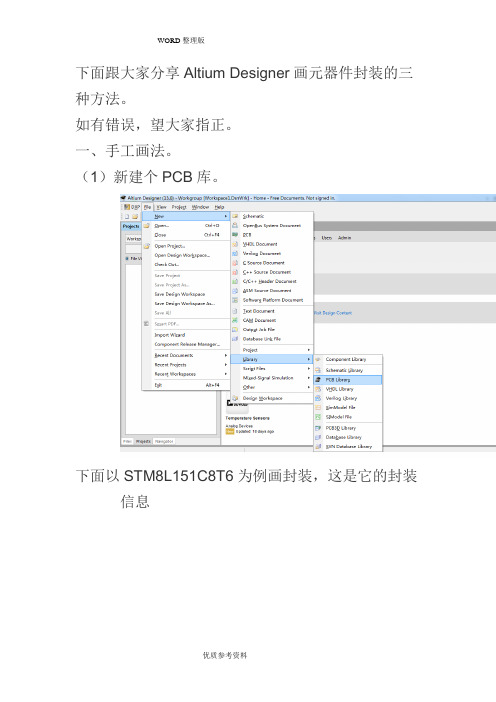
下面跟大家分享Altium Designer画元器件封装的三种方法。
如有错误,望大家指正。
一、手工画法。
(1)新建个PCB库。
下面以STM8L151C8T6为例画封装,这是它的封装信息设置好网格间距(快捷键G),当然也可以在设计中灵活设置,介绍个快捷键Ctrl+Q可以实现Mil与mm 单位间的切换。
放置焊盘(快捷键PP)按Tab键设置焊盘,Ctrl+Q实现Mil与mm单位的切换,大家根据自己的习惯。
有一点需要特别注意,如果要手工焊接的话,如上图封装信息上的焊盘长度L不能完全按照它的封装手册上的设计,一般要比手册上的大1—1.5mm。
这样才能手工焊接。
设置好后就能开始画了。
最后,把丝印层画上,画得完美的话,有的把机械层也画上了。
画完后,一定要用Ctrl+M准确测量一下自己画的封装的各种尺寸。
二、使用Component Wizard上一种方法画起来往往很慢,而且还要计算很长时间。
下面给大家介绍第二种方法,使用Component Wizard。
Tool—Component Wizard按Next>上面可以选择画很多种类的封装,但没有LQFP的封装,我们选一个QUAD的封装进行演示。
Next>如果要手工焊接的话,仍然需要注意焊盘长度L的问题,加1—1.5MM。
Next>设置第一个焊盘形状和其它焊盘形状。
Next>设置丝印层线宽。
Next>这个看数据手册上的参数进行计算设置Next>选择第一个引脚的位置Next>选择引脚数Next>给封装取名Next> Finish大致就是这样画,最后一定要Ctrl+M进行测量与调整。
三、使用IPC Compliant Footprint Wizard第二种方法也要进行部分计算,接着给大家介绍一种“懒人方法”,符合IPC封装标准的都能使用IPC Compliant Footprint WizardTools—IPC Compliant Footprint WizardNext>选择封装形式,有清楚的预览图Next>完全按照数据手册上设置Next>Next>这是设置热焊盘参数,对于一些发热量较大的芯片,底部有散热用的金属热盘,在这里设置它的参数,没有就不用设置了。
AltiumDesigner画元器件封装的三种方法(可编辑修改word版)
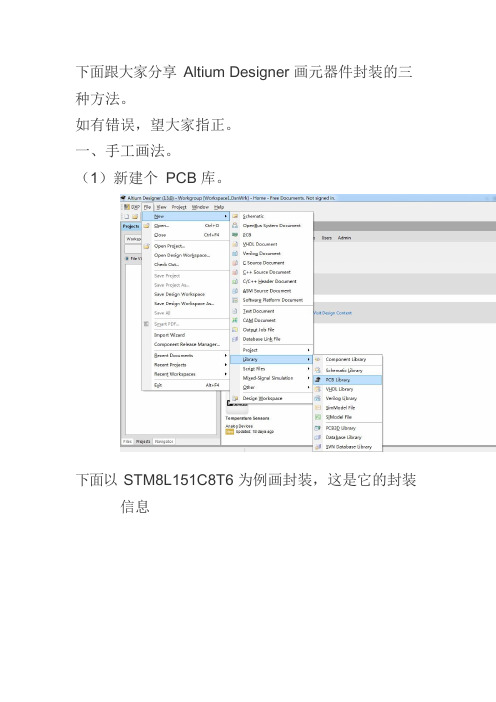
下面跟大家分享Altium Designer 画元器件封装的三种方法。
如有错误,望大家指正。
一、手工画法。
(1)新建个PCB 库。
下面以STM8L151C8T6 为例画封装,这是它的封装信息设置好网格间距(快捷键G),当然也可以在设计中灵活设置,介绍个快捷键Ctrl+Q 可以实现Mil 与mm 单位间的切换。
放置焊盘(快捷键PP)按Tab 键设置焊盘,Ctrl+Q 实现Mil 与mm 单位的切换,大家根据自己的习惯。
有一点需要特别注意,如果要手工焊接的话,如上图封装信息上的焊盘长度L 不能完全按照它的封装手册上的设计,一般要比手册上的大1—1.5mm。
这样才能手工焊接。
设置好后就能开始画了。
最后,把丝印层画上,画得完美的话,有的把机械层也画上了。
画完后,一定要用Ctrl+M 准确测量一下自己画的封装的各种尺寸。
二、使用Component Wizard上一种方法画起来往往很慢,而且还要计算很长时间。
下面给大家介绍第二种方法,使用Component Wizard。
Tool—Component Wizard按Next>上面可以选择画很多种类的封装,但没有LQFP 的封装,我们选一个QUAD 的封装进行演示。
Next>如果要手工焊接的话,仍然需要注意焊盘长度L 的问题,加1—1.5MM。
Next>设置第一个焊盘形状和其它焊盘形状。
Next>设置丝印层线宽。
Next>这个看数据手册上的参数进行计算设置Next>选择第一个引脚的位置Next>选择引脚数Next>给封装取名Next> Finish大致就是这样画,最后一定要Ctrl+M 进行测量与调整。
三、使用IPC Compliant Footprint Wizard第二种方法也要进行部分计算,接着给大家介绍一种“懒人方法”,符合IPC 封装标准的都能使用IPC Compliant Footprint WizardTools—IPC Compliant Footprint WizardNext>选择封装形式,有清楚的预览图Next>完全按照数据手册上设置Next>Next>这是设置热焊盘参数,对于一些发热量较大的芯片,底部有散热用的金属热盘,在这里设置它的参数,没有就不用设置了。
(完整版)Altium Designer画元器件封装的三种方法

如有错误,望大家指正。
一、手工画法。
(1)新建个PCB库。
下面以STM8L151C8T6为例画封装,这是它的封装信息
设置好网格间距(快捷键G),当然也可以在设计中灵活设置,介绍个快捷键Ctrl+Q可以实现Mil与mm单位间的切换。
放置焊盘(快捷键PP)Nex源自>完全按照数据手册上设置
Next>
Next>
这是设置热焊盘参数,对于一些发热量较大的芯片,底部有散热用的金属热盘,在这里设置它的参数,没有就不用设置了。
Next>
这是软件自动生成一些距离参数,使用它的默认值。当然,也可以自己改。
Next>
选择板子的密度参数
Next>
计算元器件的容差,可以用默认值,也可以自己更改
Next>
如果要手工焊接的话,仍然需要注意焊盘长度L的问题,加1—1.5MM。
Next>
设置第一个焊盘形状和其它焊盘形状。
Next>
设置丝印层线宽。
Next>
这个看数据手册上的参数进行计算设置
Next>
选择第一个引脚的位置
Next>
选择引脚数
Next>
给封装取名
Next>
Finish
大致就是这样画,最后一定要Ctrl+M进行测量与调整。
Next>
一些误差参数,可以直接用默认值
Next>
还是设置参数,还可以设置焊盘形状。
Next>
设置丝印层的线宽
Next>
这是芯片占用面积大小,机械层的设置
实验15:手工绘制双列直插元件封装
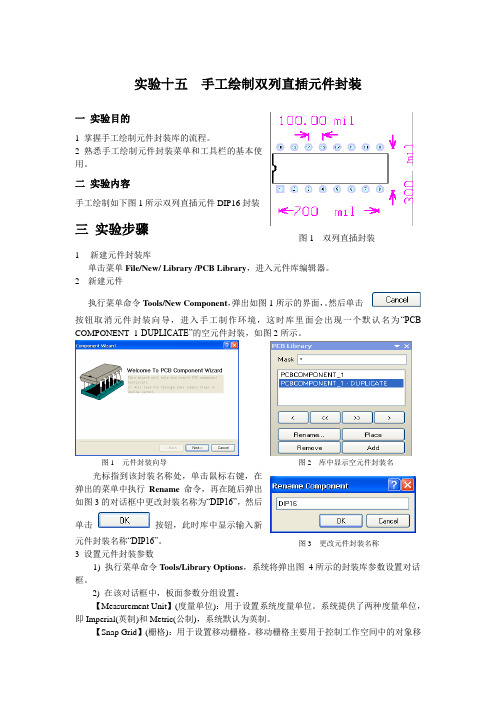
实验十五 手工绘制双列直插元件封装一 实验目的1 掌握手工绘制元件封装库的流程。
2 熟悉手工绘制元件封装菜单和工具栏的基本使用。
二 实验内容手工绘制如下图1所示双列直插元件DIP16封装三 实验步骤 1 新建元件封装库单击菜单File/New/ Library /PCB Library ,进入元件库编辑器。
2 新建元件执行菜单命令Tools/New Component ,弹出如图1所示的界面,。
然后单击 按钮取消元件封装向导,进入手工制作环境,这时库里面会出现一个默认名为“PCB COMPONENT_1-DUPLICATE”的空元件封装,如图2所示。
图1 元件封装向导 图2 库中显示空元件封装名 光标指到该封装名称处,单击鼠标右键,在弹出的菜单中执行Rename 命令,再在随后弹出如图3的对话框中更改封装名称为“DIP16”,然后单击 按钮,此时库中显示输入新元件封装名称“DIP16”。
3 设置元件封装参数1) 执行菜单命令Tools/Library Options ,系统将弹出图 4所示的封装库参数设置对话框。
2) 在该对话框中,板面参数分组设置:【Measurement Unit 】(度量单位):用于设置系统度量单位。
系统提供了两种度量单位,即Imperial(英制)和Metric(公制),系统默认为英制。
【Snap Grid 】(栅格):用于设置移动栅格。
移动栅格主要用于控制工作空间中的对象移图 1 双列直插封装 图3 更改元件封装名称动时的栅格间距,用户可以分别设置X、Y向的栅格间距。
【Component Grid】(元件栅格):用于设置元件移动的间距。
【Electrical Grid】(电气栅格):主要用于设置电气栅格的属性。
【Visible Grid】(可视栅格):用于设置可视栅格的类型和栅距。
【Sheet Position】(图纸位置):该操作选取项用于设置图纸的大小和位置。
图4 封装库参数设置对话框4 放置元件1)确定基准点。
- 1、下载文档前请自行甄别文档内容的完整性,平台不提供额外的编辑、内容补充、找答案等附加服务。
- 2、"仅部分预览"的文档,不可在线预览部分如存在完整性等问题,可反馈申请退款(可完整预览的文档不适用该条件!)。
- 3、如文档侵犯您的权益,请联系客服反馈,我们会尽快为您处理(人工客服工作时间:9:00-18:30)。
DUPLICATE”的空元件封装,如图2所示
图1 元件封装向导图2 库中显示空元件封装名光标指到该封装名称处,单击鼠标右键,在弹出的菜单中执行
的对话框中更改封装名称为“DIP16”,然后单击
图4 封装库参数设置对话框
在该对话框中,板面参数分组设置:
Unit】(度量单位):用于设置系统度量单位。
系统提供了两种度量单位,即公制),系统默认为英制。
图5 位置设置对话框图6 在图纸上放置焊盘
3)修改焊盘属性。
放置焊盘时,如按Tab键可进入如图7所示的焊盘属性对话框,以便设置焊盘的属性。
4)放置外轮廓线。
将工作层面切换到顶层丝印层,即Top Overlay层。
单击绘图工具栏中的按钮,光标变为十字。
将光标移动到适当的位置后,单击鼠标左键确定元件封装外形轮廓线的起点,随之绘制元件的外形轮廓,如图8所示。
5)绘制圆弧。
单击绘图工具栏中的按钮,在外形轮廓线上绘制圆弧。
圆弧的参数为半径25 mil,起始角270°,终止角90°。
执行命令后,光标变为十字。
将光标移动到适当的位置后,先单击鼠标左键确定圆弧的
中心,然后移动鼠标并单击右键确定圆弧的半径,最后确定圆弧的起点和终点。
绘制完的图形如图9
所示。
图7 焊盘属性对话框图8 绘制外轮廓后的图形
5 设置元件封装的参考点
为了标记一个PCB元件用作元件封装,
需要设定元件的参考坐标,
执行Edit/Set Reference子菜单中的相关
命令。
其中有【Pin1】、
【Center】和【Location】三条命令。
如果
执行【Pin1】命令,则设置引脚1为元件的
参考点;如果执行【Center】命令,则表示
将元件的几何中心作为元件的参考点;如果
图9 绘制好的元件的外形轮廓
执行【Location】命令,则表示由用户选择
一个位置作为元件的参考点。
通常设定
Pin1(即元件的引脚1)为参考坐标。
图1 需制作的数码管
1、实验内容
制作数码管PCB元件库,新建一个
再保存。
再在文件中调用。
2、实验步骤
方法一:利用向导工具绘制
1 新建PCB元件库文件
图2启动向导工具图3选择元件模型
设置过孔、焊盘直径
NEXT按钮,弹出设置过孔焊盘直径对话框,过孔直径35mil,焊盘直径60mil。
如图
设置焊盘间距离
NEXT按钮,弹出设置焊盘间距离对话框,同一列焊盘之间的距离设置为100mil,两列焊盘之间的距离设置为600mil。
如图5所示
图4设置过孔、焊盘直径图5设置焊盘间距离
图6设置元件轮廓属性图7选择元件中焊盘数目
设定元件库名称
NEXT按钮,弹出设定元件库名称对话框,在名称栏中输入LED8。
如图8所示。
图8设定元件库名称图9确认完成
确认完成
NEXT按钮,弹出完成操作对话框。
单击Finish按钮,如图9所示。
确定完成所有操作。
完PCB元件库模型如图10所示。
整体旋转90度
)选择整个PCB元件库图形
图10 向导完成后的封装图11 旋转90度图12 旋转后效果
图13 修改焊盘名称
图14 修改后效果图15 修改后效果
12 修改轮廓线
利用直线和圆弧工具重新绘制轮廓线,修改后的PCB元件库如图15所示。
13 保存单击菜单File/Save,保存PCB元件库文件。
